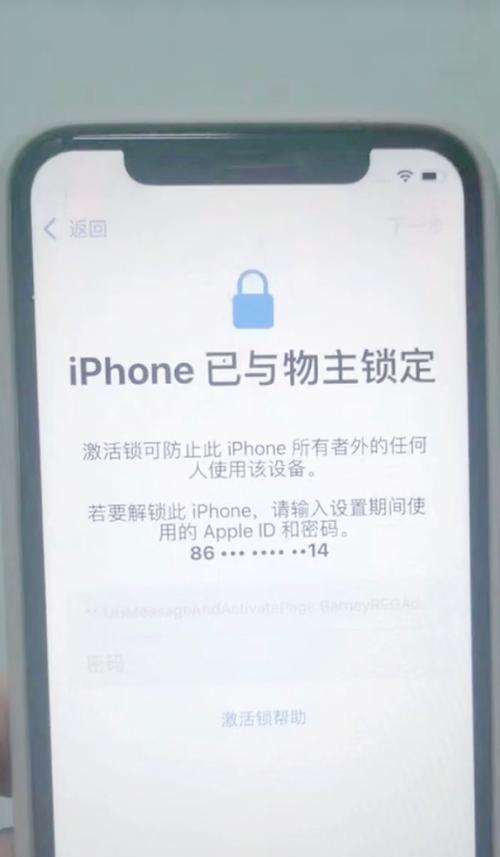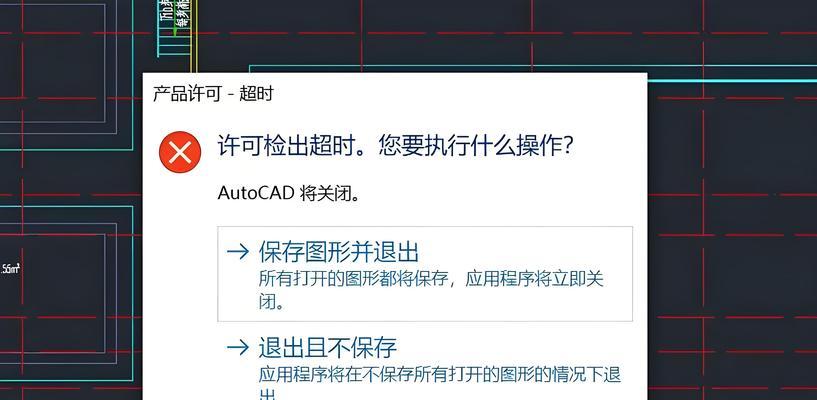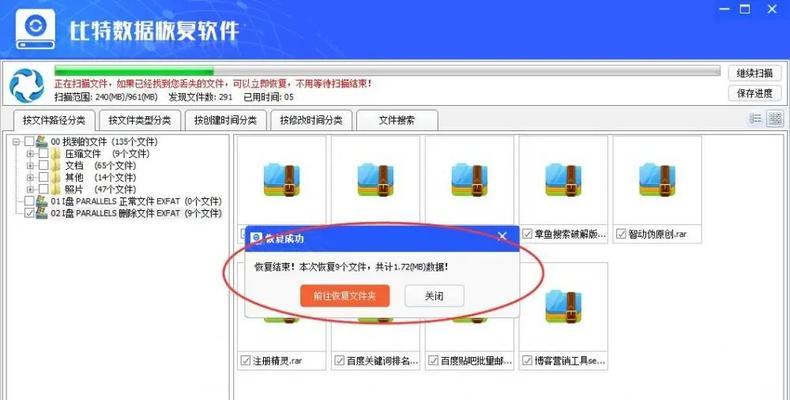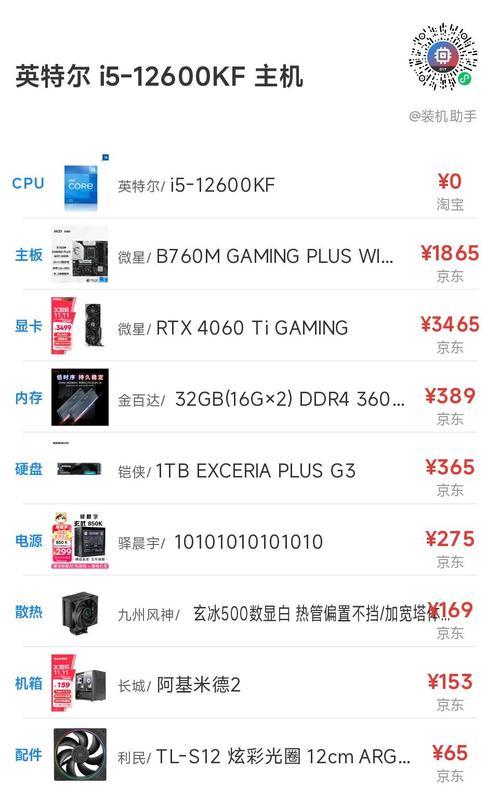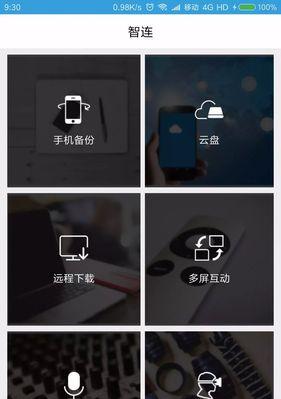在如今科技发展日新月异的时代,电脑已经成为我们生活中不可或缺的一部分。然而,对于大多数人来说,装系统依然是一项让人头疼的任务。本文将以微星电脑为例,为大家带来一篇关于微星电脑装系统的教程,旨在帮助大家轻松搞定系统安装,让你的电脑焕然一新。
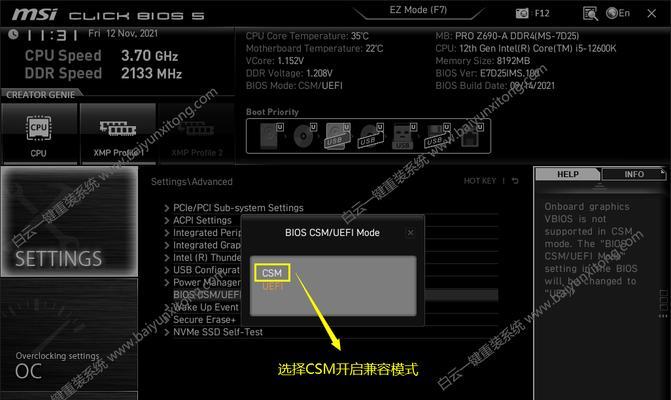
准备工作:备份重要数据
在开始装系统之前,务必备份你电脑中的重要数据,以免因为安装过程中数据丢失而引发不必要的麻烦。
选择合适的操作系统镜像文件
根据个人需求,选择合适的操作系统镜像文件进行下载。可以通过官方渠道或第三方网站获取稳定可靠的镜像文件。

制作启动盘
使用U盘或光盘制作启动盘。可借助第三方工具如Rufus或Windows自带的工具制作启动盘。
进入BIOS设置
重启电脑,按下相应的键(通常是DEL键或F2键)进入BIOS设置界面。在启动选项中选择启动方式为U盘或光盘。
安装系统
重启电脑后,系统安装界面将会出现。按照提示选择安装语言、时区和键盘布局等选项,然后点击“下一步”继续。
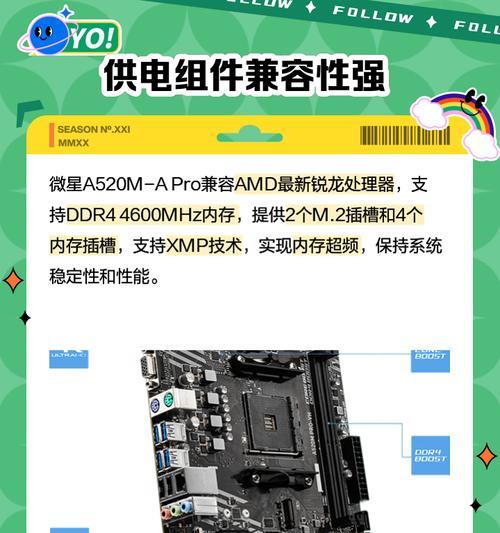
选择磁盘分区
对于新电脑,通常可以选择“新建”选项来创建新的磁盘分区。对于已有分区的电脑,可以选择对应的磁盘分区进行格式化或重装系统。
系统安装
在分区完成后,选择需要安装系统的磁盘分区,点击“下一步”开始系统的安装。系统安装过程可能需要一段时间,请耐心等待。
设置用户名和密码
在系统安装完成后,根据提示设置用户名和密码。建议设置一个强密码以保护个人隐私。
更新驱动程序
系统安装完成后,进入微星官网下载并安装最新的驱动程序,以确保硬件设备的正常运行。
安装常用软件
根据个人需求,安装常用软件如浏览器、办公软件和娱乐软件等,以满足个人需求。
设置系统参数
进入系统设置界面,根据个人喜好和需求进行相关参数的设置。如显示分辨率、声音设置和网络连接等。
安装杀毒软件
为了保护电脑的安全,安装一个可靠的杀毒软件是必不可少的。选择一款信誉良好且更新及时的杀毒软件进行安装。
优化系统性能
通过清理垃圾文件、关闭不必要的启动项和优化系统设置等方式,提升电脑的性能和响应速度。
恢复个人数据
在完成系统装载后,将之前备份的个人数据恢复到电脑中,以保留重要资料和文件。
享受全新体验
经过以上步骤,你的微星电脑已经成功安装系统,可以享受全新的操作体验和流畅的电脑性能了。
通过本文所介绍的步骤,我们可以看到,装系统并不是一项复杂困难的任务。只要按照正确的步骤进行操作,相信任何人都能轻松搞定系统安装。希望这篇微星电脑装系统教程能给大家带来帮助,让你的电脑焕然一新。